演讲技巧课件.docx
《演讲技巧课件.docx》由会员分享,可在线阅读,更多相关《演讲技巧课件.docx(11页珍藏版)》请在冰豆网上搜索。
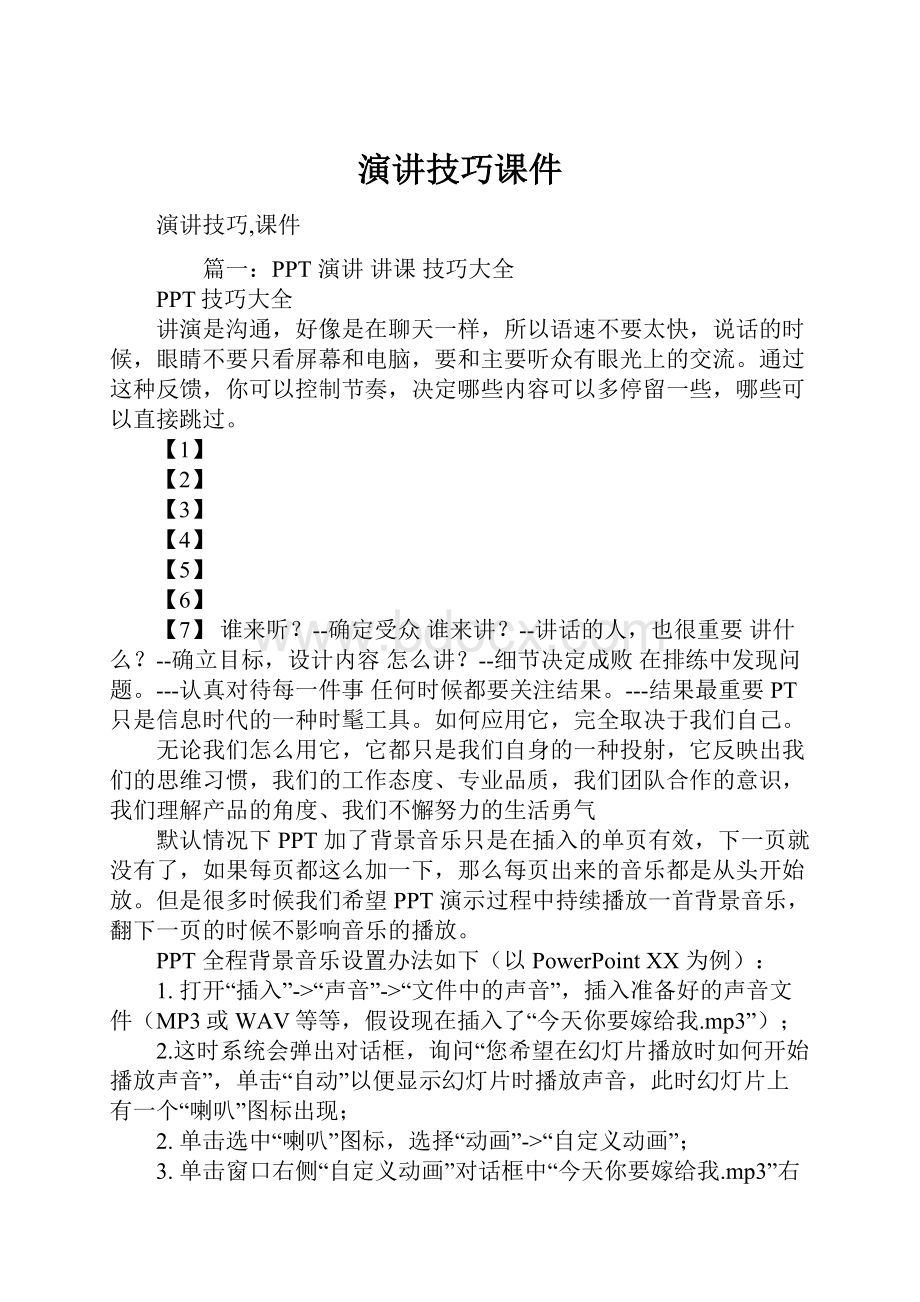
演讲技巧课件
演讲技巧,课件
篇一:
PPT演讲讲课技巧大全
PPT技巧大全
讲演是沟通,好像是在聊天一样,所以语速不要太快,说话的时候,眼睛不要只看屏幕和电脑,要和主要听众有眼光上的交流。
通过这种反馈,你可以控制节奏,决定哪些内容可以多停留一些,哪些可以直接跳过。
【1】
【2】
【3】
【4】
【5】
【6】
【7】谁来听?
--确定受众谁来讲?
--讲话的人,也很重要讲什么?
--确立目标,设计内容怎么讲?
--细节决定成败在排练中发现问题。
---认真对待每一件事任何时候都要关注结果。
---结果最重要PT只是信息时代的一种时髦工具。
如何应用它,完全取决于我们自己。
无论我们怎么用它,它都只是我们自身的一种投射,它反映出我们的思维习惯,我们的工作态度、专业品质,我们团队合作的意识,我们理解产品的角度、我们不懈努力的生活勇气
默认情况下PPT加了背景音乐只是在插入的单页有效,下一页就没有了,如果每页都这么加一下,那么每页出来的音乐都是从头开始放。
但是很多时候我们希望PPT演示过程中持续播放一首背景音乐,翻下一页的时候不影响音乐的播放。
PPT全程背景音乐设置办法如下(以PowerPointXX为例):
1.打开“插入”->“声音”->“文件中的声音”,插入准备好的声音文件(MP3或WAV等等,假设现在插入了“今天你要嫁给我.mp3”);
2.这时系统会弹出对话框,询问“您希望在幻灯片播放时如何开始播放声音”,单击“自动”以便显示幻灯片时播放声音,此时幻灯片上有一个“喇叭”图标出现;
2.单击选中“喇叭”图标,选择“动画”->“自定义动画”;
3.单击窗口右侧“自定义动画”对话框中“今天你要嫁给我.mp3”右侧下拉箭头,选中“从上一项开始”,再单
击“效果选项”;
4.在“效果选项”设置页面,“停止播放”的默认选项是[单击时],根据你的需要,想让背景音乐在“X”张幻
灯片内存在,就在“停止播放”选项中选择“在X张幻灯片后”,其中X代表你想要背景音乐持续存在的幻灯片数量。
如果想添加全程背景音乐,只需在第一张幻灯片上插入音乐文件,将“停止播放”选项后的“X”改成幻灯片的总数即可。
同理,也可以在幻灯片的不同阶段插入不同的背景音乐,比如第1到10张用背景音乐“爱你一万年.mp3”,第11张到最后用背景音乐“月亮代表我的心.mp3”等
■在PPT演示文稿内复制幻灯片
要复制演示文稿中的幻灯片,请先在普通视图的“大纲”或“幻灯片”选项中,选择要复制的幻灯片。
如果希望按顺序选取多张幻灯片,请在单击时按Shift键;若不按顺序选取幻灯片,请在单击时按Ctrl键。
然后在“插入”菜单上,单击“幻灯片副本”,或者直接按下“Ctrl+shift+D”组合键,则选中的幻灯片将直接以插入方式复制到选定的幻灯
片之后。
■Powerpoint自动黑屏
在用Powerpoint展示课件的时候,有时需要学生自己看书讨论,这时为了避免屏幕上的图片影响学生的学习注意力可以按一下“B”键,此时屏幕黑屏。
学生自学完成后再接一下“B”键即可恢复正常。
按“W”键也会产生类似的效果。
■将幻灯片发送到word文档
1、在Powerpoint中打开演示文稿,然后在“文件”菜单上,指向“发送”,再单击“MicrosoftWord”。
2、在“将幻灯片添加到Microsoftword文档”之下,如果要将幻灯片嵌入word文档,请单击“粘贴”;如果要将幻灯片链接到word文档,请单击“粘贴链接”。
如果链接文件,那么在Powerpoint中编辑这些文件时,它们也会在word文档中更新。
3、单击“确定”按钮。
此时,系统将新建一个word文档,并将演示文稿复制到该文档中。
如果word未启动,则系统会自动启动word。
■让幻灯片自动播放
要让powerpoint的幻灯片自动播放,只需要在播放时右键点击这个文稿,然后在弹出的菜单中执行“显示”命令即可,或者在打开文稿前将该文件的扩展名从PPT改为PPS后再双击它即可。
这样一来就避免了每次都要先打开这个文件才能进行播放所带来的不便和繁琐。
■增加PPT的“后悔药”
在使用powerpoint编辑演示文稿时,如果操作错误,那么只要单击工具栏中的“撤消”按钮,即可恢复到操作前的状态。
然而,默认情况下Powerpoint最多只能够恢复最近的20次操作。
其实,powerpoint允许用户最多可以“反悔”150次,但需要用户事先进行如下设置:
在“工具-选项”,击“编辑”选项卡,将“最多可取消操作数”改为“150”,确定。
■PPT中的自动缩略图效果
你相信用一张幻灯片就可以实现多张图片的演示吗?
而且单击后能实现自动放大的效果,再次单击后还原。
其方法是:
新建一个演示文稿,单击“插入”菜单中的“对象”命令,选择“Microsoftpowerpoint演示文稿”,在插入的演示文稿对象中插入一幅图片,将图片的大小改为演示文稿的大小,退出该对象的编辑状态,将它缩小到合适的大小,按F5键演示一下看看,是不是符合您的要求了?
接下来,只须复制这个插入的演示文稿对象,更改其中的图片,并排列它们之间的位置就可以了。
■快速灵活改变图片颜色
利用powerpoint制作演示文稿课件,插入漂亮的剪贴画会为课件增色不少。
可并不是所有的剪贴画都符合我们的要求,剪贴画的颜色搭配时常不合理。
这时我们右键点击该剪贴画选择“显示‘图片’工具栏”选项(如果图片工具栏已经自动显示出来则无需此操作),然后点击“图片”工具栏上的“图片重新着色”按钮,在随后出现的对话框中便可任意改变图片中的颜色。
■为PPT添加公司LOGO
用powerpoint为公司做演示文稿时,最好第一页都加上公司的Logo,这样可以间接地为公司做免费广告。
执行“视图-母版-幻灯片母版”命令,在“幻灯片母版视图”中,将Logo放在合适的位置上,关闭母版视图返回到普通视图后,就可以看到在每一页加上了Logo,而且在普通视图上也无法改动它了。
■“保存”特殊字体
为了获得好的效果,人们通常会在幻灯片中使用一些非常漂亮的字体,可是将幻灯片拷贝到演示现场进行播放时,这些字体变成了普通字体,甚至还因字体而导致格式变得不整齐,严重影响演示效果。
在powerpoint中,执行“文件-另存为”,在对话框中点击“工具”按钮,在下拉菜单中选择“保存选项”,在弹出
其对话框中选中“嵌入TrueType字体”项,然后根据需要选择“只嵌入所用字符”或“嵌入所有字符”项,最后点击“确定”按钮保存该文件即可。
■利用组合键生成内容简介
我们在用powerpointXX制作演示文稿时,通常都会将后面几个幻灯片的标题集合起来,把它们作为内容简介列在首张或第二张幻灯片中,让文稿看起来更加直观。
如果是用复制粘贴来完成这一操作,实在有点麻烦,其实最快速的方法就是先选择多张幻灯片,接着按下alt+shift+s即可。
■演示文稿中的图片随时更新
在制作演示文稿中,如果想要在其中插入图片,执行“插入-图片-来自文件”,然后打开“插入图片”窗口插入相应图片。
其实当我们选择好想要插入的图片后,可以点击窗口右侧的“插入”按钮,在出现的下拉列表中选“链接文件”项,点击确定。
这样一来,往后只要在系统中对插入图片进行了修改,那么在演示文稿中的图片也会自动更新,免除了重复修改的麻烦。
■快速调用其他PPT
在进行演示文档的制作时,需要用到以前制作的文档中的幻灯片或要调用其他可以利用的幻灯片,如果能够快速复制到当前的幻灯片中,将会给工作带来极大的便利。
在幻灯片选项卡时,使光标置于需要复制幻灯片的位置,选择“菜单”中的“幻灯片(从文件)”命令,在打开的“幻灯片搜索器”对话框中进行设置。
通过“浏览”选择需要复制的幻灯片文件,使它出现在“选定幻灯片”列表框中。
选中需要插入的幻灯片,单击“插入”,如果需要插入列表中所有的幻灯片,直接点击“全部插入”即可。
这样,其他文档中的幻灯片就为我们所用了。
■快速定位幻灯片
在播放powerpoint演示文稿时,如果要快进到或退回到第5张幻灯片,可以这样实现:
按下数字5键,再按下回车键。
若要从任意位置返回到第1张幻灯片,还有另外一个方法:
同时按下鼠标左右键并停留2秒钟以上。
■利用剪贴画寻找免费图片
当我们利用powerpointXX制作演示文稿时,经常需要寻找图片来作为铺助素材,其实这个时候用不着登录站去搜索,直接在“剪贴画”中就能搞定。
方法如下:
插入-图片-剪贴画,找到“搜索文字”一栏并键入所寻找图片的关键词,然后在“搜索范围”下拉列表中选择“Web收藏集”,单击“搜索”即可。
这样一来,所搜到的都是微软提供的免费图片,不涉及任何版权事宜,大家可以放心使用。
■制作滚动文本
在powerpoint中有时因显示文本内容较多就要制作滚动文本。
具体制作方法如下:
视图-工具栏-控件箱,打开控件工具箱,点击“文字框”选项,插入“文字框”控件,然后在幻灯片编辑区按住鼠标左键拖拉出一个文本框,并根据版面来调整它的位置和大小。
接着在“文字框”上右击鼠标,选择快捷菜单中的“属性”命令,弹出“文字框”属性窗口,在属性窗口中对文字框的一些属性进行相关的设置。
设置好后右击“文字框”,选择“文字框对象”中的“编辑”命令,这时就可以进行文字的输入,文本编辑完之后,在文字框外任意处单击鼠标,即可退出编辑状态。
一个可以让框内文字也随滚动条拖动而移动的文本框就做好了。
■突破20次的撤消极限
Powerpoint的“撤消”功能为文稿编辑提供了很大方便。
但powerpoint默认的操作次数却只有20次。
执行“工具-选择”,击“编辑”标签卡,在“最多可取消操作数”中设置你需要的次数即可。
不过要注意,powerpoint撤消操作次数限制最多为150次。
■利用画笔来做标记
利用powerpointXX放映幻灯片时,为了让效果更直观,有时我们需要现场在幻灯片上做些标记,这时该怎么办?
在打开的演示文稿中单击鼠标右键,然后依次选择“指针选项-绘图”即可,这样就可以调出画笔在幻灯片上写写画画
了,用完后,按ESC键便可退出。
■快速调节文字大小
在powerpoint中输入文字大小不合乎要求或者看起来效果不好,一般情况是通过选择字体字号加以解决,其实我们有一个更加简洁的方法。
选中文字后按ctrl+]是放大文字,ctrl+[是缩小文字。
■计算字数和段落
执行“文件-属性”,在其对话框中选“统计”选项卡,该文件的各种数据,包括页数、字数、段落等信息都显示在该选项卡的统计信息框里。
■轻松隐藏部分幻灯片
对于制作好的powerpoint幻灯片,如果你希望其中的部分幻灯片在放映时不显示出来,我们可以将它隐藏。
方法是:
在普通视图下,在左侧的窗口中,按Ctrl,分别点击要隐藏的幻灯片,点击鼠标右键弹出菜单选“隐藏幻灯片”。
如果想取消隐藏,只要选中相应的幻灯片,再进行一次上面的操作即可。
■将图片文件用作项目符号
一般情况下,我们使用的项目符号都是1、2、3,a、b、c之类的。
其实,我们还可以将图片文件作为项目符号,美化自己的幻灯片。
首先选择要添加图片项目符号的文本或列表。
点击“格式-项目符号和编号”,在“项目符号项”选项卡中单击“图片”,调出剪辑管理器,你就可以选择图片项目符号。
在“图片项目符号”对话框中,单击一张图片,再单击确定。
■对象也用格式刷
在powerpoint中,想制作出具有相同格式的文本框(比如相同的填充效果、线条色、文字字体、阴影设置等),可以在设置好其中一个以后,选中它,点击“常用”工具栏中的“格式刷”工具,然后单击其它的文本框。
如果有多个文本框,只要双击“格式刷”工具,再连续“刷”多个对象。
完成操作后,再次单击“格式刷”就可以了。
其实,不光文本框,其它如自选图形、图片、艺术字或剪贴画也可以使用格式刷来刷出完全相同的格式。
■幻灯片放映时让鼠标不出现Powerpoint幻灯片在放映时,有时我们需要对鼠标指针加以控制,让它一直隐藏。
方法是:
放映幻灯片,单击右键,在弹出的快捷菜单中选择“指针选项-箭头选项”,然后单击“永远隐藏”,就可以让鼠标指针无影无踪了。
如果需要“唤回”指针,则点击此项菜单中的“可见”命令。
如果你点击了“自动”(默认选项),则将在鼠标停止移动3秒后自动隐藏鼠标指针,直到再次移动鼠标时才会出现。
■改变链接文字的默认颜色
PowerpointXX中如果对文字做了超链接或动作设置,那么powerpoint会给它一个默认的文字颜色和单击后的文字颜色。
但这种颜色可能与咱们预设的背景色很不协调,想更改吗?
那么可以点击菜单命令“格式-幻灯片设计”,在打开的“幻灯片设计”任务窗格下方的“编辑配色方案”。
在弹出的“编辑配色方案”对话框中,点击“自定义”选项卡,然后就可以对超链接或已访问的超链接文字颜色进行相应的调整了。
■快速切换输入法
大家知道在excel中通过设置可以方便地切换输入法,难道在powerpoint中就没有这样的功能吗?
事实上是有这种功能的:
单击“工具”菜单中的“选项”命令,切换到“编辑”选项卡,选中“’自动键盘’切换”复选框,单击确定即可。
该设置对已有文件的编辑非常方便,但在编辑新文件时却起不了多大的作用。
■巧用文字环绕方式
在Powerpoint/XX中,我们在插入剪贴画之后可以将它自由旋转,但在wordXX中将剪贴画插入后却不可以这样旋转。
其实,我们只须选中插入的剪贴画,然后在出现的“图片”工具栏中点击“文字环绕”按钮,在弹出的文字环绕方式中选择除“嵌入型”以外的其它任意一种环绕方式,该剪贴画就可以进行自由旋转了。
此外,如果我们先在Powerpoint中插入剪贴画,然后将它剪切到word中,也可以直接将它进行自由旋转。
篇二:
18个演讲PPT技巧
18个演讲PPT技巧,让你成为真正的演讲高手
编辑:
卿本佳人时间:
XX-05-0622:
38快抢沙发分享
如何成为一个演讲高手呢?
在现在这个年代,PPT是必不可少的,乔布斯的经典演讲就是使用大屏幕幻灯片。
下面的18个技巧或许可以帮助你提高PPT演讲技巧。
(1)10-20-30原则
这是GuyKawasaki(湾区著名的风险投资家,同时也是位充满激情、睿智和幽默的演讲家)提出的一个幻灯片制作和演讲原则,即一个Powerpoint不能超过10张幻灯片,演讲总长不能超过20分钟,而且幻灯片的字体要大于30号。
他说,不管你的想法是否能够颠覆世界,你必须要在有限的时间里,用较少的幻灯片和精炼的语言将其精华传达给听众。
(2)有趣的演讲
演讲要讲求寓教于乐。
我不是指做演讲时要像猴子一样又蹦又跳,但是同文章或杂志相比,人们期望在演讲中感受到你的激情,而不是枯燥无味的背诵。
(3)放慢速度
紧张或没经验的演讲者更容易在演讲时像打机关枪一样说个不停。
试着放慢你的语速,并且通过增加一些停顿来达到强调的效果。
(4)眼神交流
与所有听众进行眼神交流。
销售人员都知道,你不能把所有的注意力都盯在做决定的人身上,因为秘书和助理也在一定程度上影响老板做决定(弥缝注:
总是将注意集中在一人,会让对方感到不舒服)。
(5)用15个词做总结
你能把你的想法用15个词总结出来吗?
如果不能,那就再总结。
演讲对信息的传递并非理想中的那么强有力,所以在演讲中不断重复这15个词的总结可以达到强调和加深记忆的效果。
(6)20-20原则
另外一条幻灯片制作原则。
这条原则指的是,演讲中你要有20张幻灯片,并且每张幻灯片只演讲20秒。
其目的就是逼使你做到简练,避免听众听得不耐烦。
(7)不要读幻灯片
很多人都认为自己可以脱稿演讲,可事实上却常常回头看屏幕。
读幻灯片,只会不断打断你的演讲思路,这也间接地告诉听众你根本就不理解自己要讲的内容,从而对你的演讲失去信心和兴趣。
(8)演讲就像讲故事
如果你的演讲比较长,那最好加入一些小故事、双关语和奇闻轶事等来串联整个演讲,同时也帮助阐述观点。
优秀的演讲者都知道怎样将小故事和要阐述观点联系起来,从而达到吸引观众的目的。
(9)提高音量
演讲最忌讳听众无法听到演讲者在讲什么。
虽然现在都有麦克风和扩音器了,但是你仍然要确保使所有听众都能听到你。
提高音量不是说要你喊,正确的做法就是挺直身体,从肺部而不是从喉咙里发出更为清晰的声音。
(10)不要事先计划手势
演讲中的任何手势都应该是你要传达的信息的延伸,它是帮助你传递信息中的情感来。
事先计划手势会看起来很不自然,刻意为之时还会和其他自然的肢体语言不搭配。
如果你不知道该做什么手势,那把手随意地放到身体两侧就好了(不要用手指着听众!
)。
(11)“这是个不错的问题”
通过使用“这真是个不错的问题”、“我很高兴你提出这个问题”等语句来为自己争取时间以组织回答的时间。
听众一般不会察觉这样客套的话,而且你要避免“恩”、“啊”等等口头语。
(12)吸气而不是呼气
当你感觉要说“呃”、“啊”等语气词时(过多语气词只会让演讲变得糟糕),可以停顿一下或者深吸一口气。
虽然停顿会显得有些尴尬,但是听众会很少注意到的。
(13)提早到会场(尽可能的早)
不要等到听众都坐好了,你才慢吞吞地调试好投影仪和幻灯片。
提早到达演讲地点,熟悉一下场景,检查电脑和投影设备,确保不会出现异常的境况。
而且这有助于消除紧张感。
(14)熟能生巧
参加如Toastmasters一样的提高和锻炼演讲和交谈技巧的组织。
这些锻炼会使你上台演讲时显得更有能力和自信。
(15)避免道歉
只有做错事情时才需要道歉。
不要为自己的能力不足、紧张和准备不充分道歉,这只会使听众觉得你没自信。
再者,多数情况下,听众并不会注意到你的紧张和小错误。
(16)当你错误时一定要道歉
虽然要避免道歉,当你在传达信息时包涵了错误的观点时,或者有其他明显错误的地方,一定要道歉。
保持自信是当然的,但是过度自信就会出问题了。
(17)以听众的角度出发
要从听众的立场来撰写演讲稿和思考问题。
哪些内容对于听众比较难理解;哪些内容会使听众感到繁琐?
总是要记得,对听众来说,这里面表达的内容有什么意义。
(18)乐在其中将你的激情注入到演讲中去,乐在其中。
求
PPT演讲技巧!
我来回答
回答(3)
巍巍你我家高级团合作回答者:
1人XX-11-07
如何开始
下面是一些关于开始演讲的建议:
1.不要用笑话做开头。
听众尚未习惯于你和你的讲话风格。
因而,幽默感在此刻也许不那么容易取得好的效果。
2.以一个菜单开始演讲。
准确告诉听众,你将要讲些什么,以怎样的顺序陈述。
3.尊重并承诺听众的自由与权益。
能够吸引并留住听众远比调动他们来听更重要。
四条重要提示
下面是四条提高讲话能力的启示。
1.反复重述。
首先,简洁的提出你的思想,然后详细的阐述,最后再进行总结。
用人工智能的术语讲,即:
让你的听众载入图解表,继而将细节填充进去,最后让他们知晓,什么是有价值的信息,而应当被编入大脑中的索引,为未来所用。
2.准确措辞。
这一方法可以使得那些不慎走神的听众很容易重新回到讲话中。
比如这样:
“上面我们谈了
第一条启示,即:
反复重述。
下面我将要讲第二条启示,它会使你的讲话更有趣……”
3.不要忽略其他说明。
解释一种观点的时候,也应当引述一些其他与之不同但非常相关或相近的观点。
这可以帮助听者更准确的理解你的观点中的关键部分。
4.提出反问。
不要问得太简单,也不要太难。
等待答案的时间大概用6秒钟
成为一位有感染力的演讲者
成功的演讲在实际中通常要达到以下三个目标:
1.与你的听众建立联系
2.引导并始终保持他们的注意力
3.促进理解和记忆
换句话说,你需要
(1)与你的听众以及他们的目标和兴趣点建立联系;
(2)你要吸引并且一直保持听众的注意力和兴趣,让他们了解什么是重要的信息,而什么不是的;同时(3)你应该设法让他们更容易理解、效法和记住你的材料。
书中的八条原理正是围绕如何实现这三点来展开的。
如果需要更详尽的细节,具体应用,生动的例子,那一定要看原书,但基本上这些原理可以这样归类:
目标1:
与你的听众建立联系。
这个目标源于心理学的关联性原理(TheprincipleofRelevance)和适当知识原理(TheprincipleofAppropriateKnowledge)。
不要包含过多或过少的信息量,要针对你的具体听众,筛选信息,同时要用恰当的语言来表达。
目标2:
引导并始终保持他们的注意力。
这个目标源于心理学的突出性、可辨性和知觉组织原理(TheprinciplesofSalience,Discriminability,andPerceptualOrganization)。
注意力被不同的领域所牵引,所以使用杠杆作用的设计原理(如对比度、突出放大显示特别的地方)。
或者,像RobinWilliams说的,“拒绝平庸!
”
另外也要记住,人们会自然而然的将看起来相似的元素默认的归为同类。
目标3:
促进理解和记忆。
这个目标源于相容原理(TheprincipleofCompatibility)和信息变化原理(TheprincipleofInformativeChanges),以及限量原理(TheprincipleofCapacityLimitations)。
消息在与意思一致的情况下,更容易被人记住。
例如,“红色”一词如果被用绿色字体显示,则违背了这一原理;同样的道理,如果一张关于大阪市流浪猫数量的图表却辅以一张人与活蹦乱跳的狗玩耍的背景图片,也是不妥的。
另外要提醒的是,人们期待你的演讲有变化,例如突然插进一段笑话、一个故事,幻灯片上的视觉变化或加入一段动画,等等。
当然这些东西必须是有意义的,否则就变成了干扰,反而破坏了效果。
同时,听众在一个演讲中只能记住有限的信息量(见认知负载理论),所以一定要仔细筛选,千万不要试图不断地向人们灌输信息,那只是做无用功。
背景,突出性和协调性
让我们使用突出性和相容性这两个原理,来单独检验幻灯片背景的问题。
Kosslyn认为,设计中最重要的元素同样也应该是最为出众的。
你可以通过使用大号字体、加粗字体、颜色的选择、显著的位置以及其他的方法来使其醒目。
评论(0)00
芯的未来(bo1级XX-11-07
哥教你!
评论(0)00
像梦一样自由3级XX-11-09
确定你的目标(为什么做演示及要在演示中做什么——分析你的听众(背景、立场、兴奋点和兴趣点)——了解你的限制(会场、时间、设备和顺序)——寻找合适的材料——写下完整的演讲词——开场白和结束语